MP3
- COBA GRATIS COBA GRATIS
- 1. Convert Audio to MP3+
-
- 1.1 Convert WAV to MP3
- 1.2 Convert M4A to MP3 Mac
- 1.3 M4A to MP3 Online Converter
- 1.4 Convert M4A to MP3 Audacity
- 1.5 M4A to MP3 iTunes
- 1.6 M4A to MP3 Converter Free
- 1.7 M4A to MP3
- 1.8 Convert WMA to MP3
- 1.9 WMA to MP3 iTunes
- 1.10 Convert FLAC to MP3 Mac
- 1.11 FLAC to MP3 Online
- 1.12 Free FLAC to MP3 Converters
- 1.13 FLAC to MP3 Converter
- 1.14 WMA to MP3
- 1.15 WMA to MP3 Online
- 1.16 WMA to MP3 Converter Free
- 1.17 WMA to MP3 Windows Media Player
- 1.18 Free WAV to MP3 Converter
- 1.19 Convert AAC to MP3
- 1.20 AAC to MP3 iTunes
- 1.21 Convert AMR to MP3
- 1.22 Convert AIFF to MP3
- 1.23 Convert OGG to MP3
- 1.24 Convert M4P to MP3
- 1.25 Convert 3GPP to MP3
- 1.26 Convert M4R to MP3
- 1.27 Convert CAF to MP3
- 1.28 Convert AC3 to MP3
- 1.29 Convert Opus to MP3
- 1.30 Convert Audio to MP3
- 1.31 M4B Audiobook to MP3
- 1.32 FLAC to MP3
- 2. Convert Video to MP3+
-
- 2.1 Convert MP4 to MP3
- 2.2 Convert MP4 to MP3 iTunes
- 2.3 MP4 to MP3 Converter Online
- 2.4 Convert MOV to MP3
- 2.5 MPEG to MP3
- 2.6 Convert WMV to MP3
- 2.7 Convert FLV to MP3
- 2.8 Convert MKV to MP3
- 2.9 Convert Facebook Video to MP3
- 2.10 Convert M4V to MP3
- 2.11 Convert AVI to MP3
- 2.12 Convert M2TS to MP3
- 2.13 Free FLV to MP3 Converter
- 2.14 Convert VLC to MP3
- 2.15 Free MP4 to MP3 Converter
- 2.16 Convert ASF to MP3
- 2.17 Convert F4V to MP3
- 2.18 Convert WebM to MP3
- 2.19 Convert VOB to MP3
- 2.20 Convert SWF to MP3
- 2.21 How to Convert Music to MP3
- 2.22 FFmpeg convert WebM to MP3
- 2.23 WebM to MP3 Converter Online
19 Konverter Terbaik WAV ke MP3 Gratis
Ditulis oleh Christine Smith • 2023-03-06 18:35:01 • Solusi Terbaik
(Mungkin Anda ingin tahu tentang Konverter MP3 gratis yang direkomendasikan)
Tonton Video untuk Mempelajari Konverter Terbaik WAV ke MP3 Gratis
Jawaban-Quora
Pinda ke Bagaimana Anda mengkonversi file .wav ke file .mp3 di komputer Anda>> untuk membaca lebih lanjut.
- Bagian 1. 9 Konverter Online Terbaik WAV ke MP3 Gratis
- Bagian 2. 5 Konverter Terbaik WAV ke MP3 Gratis untuk Windows
- Bagian 3. 5 Konverter Terbaik WAV ke MP3 Download Gratis untuk Windows
Bagian 1. 9 Konverter Online Terbaik WAV ke MP3 Gratis
Selama beberapa dekade belakangan ini, internet telah berkembang pesat, begitu pula dengan situs web online, termasuk perangkat yang beguna. Salah satu perangkat yang sangat berguna akhir-akhir ini adalah konverter online, termasuk konverter audio. Ini adalah 9 konverter online terbaik WAV ke MP3.
- 1. Free Convert
- 2. Zamzar
- 3. Convertio
- 4. Online Audio Converter
- 5. CloudConvert
- 7. Online-convert
- 8. Konversi file
- 9. Konverter video online
1. Konversi gratis
Ini adalah platform gratis konverter online terbaik. Anda dapat menggunakan platform ini untuk mengkonversi gratis WAV ke MP3 secara online. Platform ini juga menawarkan pengunggahan beberapa file sekaligus ke dalam platform dan mengubahnya ke dalam format mp3. Semua yang perlu Anda lakukan hanyalah mengunggah file WAV ke kotak unggah, lalu klik pilihan "Konversi ke MP3", kemudian download filenya.
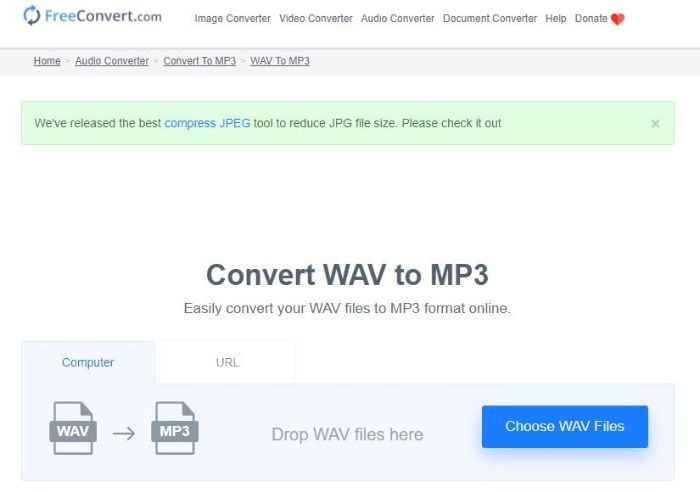
Kelebihan:
● Mendukung semua format.
● Mengunggah beberapa file sekaligus sampai 1 GB.
Kekurangan:
● Ukuran file yang lebih besar dari 1 GB tidak didukung.
● Terkadang file yang dikonversi rusak.
2. Zamzar
Zamzar dianggap sebagai salah satu platform konversi gratis yang efisien karena membantu mengkonversi file ke audio dengan mudah. Platform ini juga mendukung format MP4, AAC, FLAC, M4A, OGG, dan WMA. Memberikan konversi dengan kualitas yang tinggi, yang dapat mengubah video ke format lagu, foto, atau dokumen, sesuai yang Anda inginkan.
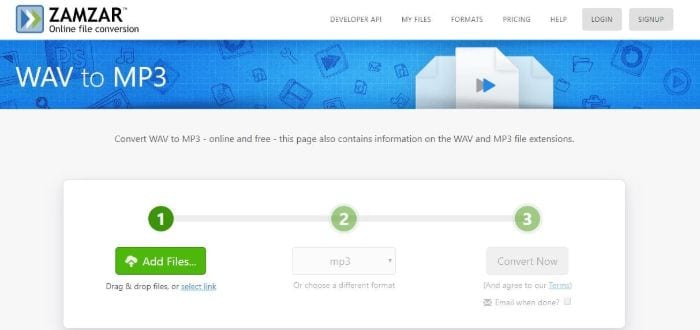
Kelebihan:
● Mereka mengelola data melalui kotak masuk Zamzar.
Kekurangan:
● Waktu konversi yang lama.
● Tidak bisa melakukan konversi dalam jumlah besar karena tidak memungkin mengunggah file yang berukuran lebih dari 150mb untuk dikonversi. Anda harus membayar INR 650, INR 1140, atau INR 1800sesuai dengan kebutuhan dan anggaran Anda.
3. Convertio
Platform konverter gratis ini menyediakan berbagai pilihan untuk Anda. Anda dapat mengkonversi audio, video, foto, dokumen, arsip, file presentasi, font, dan buku digital menggunakan platform ini.
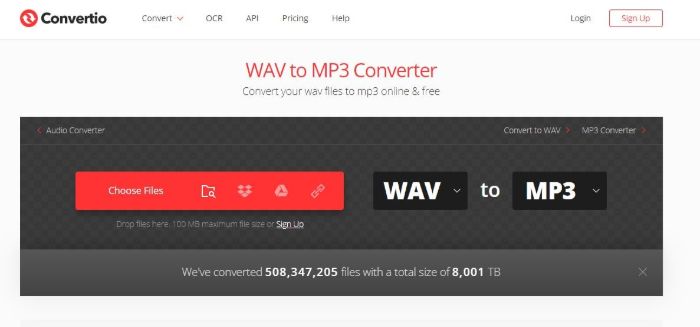
Kelebihan:
● Platform konverter gratis in mudah digunakan dan dapat mengonversi file.
● Dapat mengkonversi hingga 10 file setiap harinya.
● Mudah memulihkan file yang telah dikonversi.
Kekurangan:
● PNG di background foto tidak berfungsi secara akurat.
● Memerlukan waktu lama dalam mengkonversi file.
● Anda harus membayar 9.99 dolar setiap bulannya untuk mengkonversi video. Jika Anda ingin menggunakannya secara gratis, maka file yang Anda unggah tidak boleh lebih dari 100mb. Sedangkan paket lainnya adalah 14.99 dolar dan 25.99 dolar per bulan, yang memiliki perinciannya tersendiri.
4. Online Audio Converter
Online Audio Converter adalah situs web yang menawarkan konverter online gratis yang juga mendukung penggunaan Google Drive dan Dropbox.
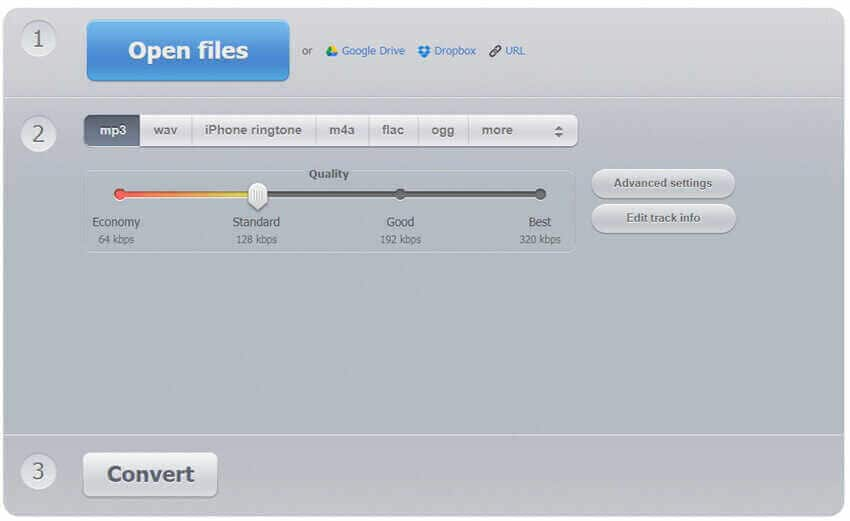
Kelebihan:
● Hadir dengan dukungan untuk melakukan konversi file di Cloud.
● Menyediakan keunggulan bagi pengguna untuk dapat mengedit metadata di rekaman audio.
Kekurangan:
● Situs web ini mengandung iklan.
● Jumlah format audio yang didukung terbatas.
5. CloudConvert
CloudConvert dapat mengkonversi semua file Anda ke audio online. Selain mp3, platform ini juga mendukung M4A, WMA, dan yang lainnya. Tetapi juga memberikan Anda pilihan untuk mengontrol kualitas suara Anda, menambah, ataupun mengurangi ukuran file Anda. Platform ini juga menjamin keamanan data Anda.
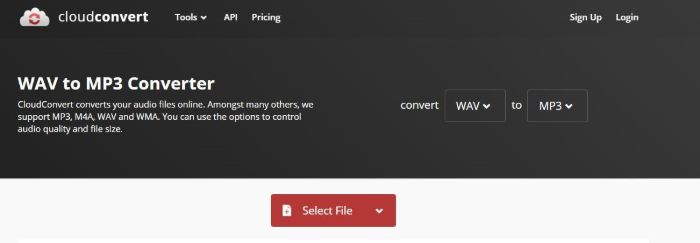
Kelebihan:
● Mendukung 200 format file tambahan.
● Mengontrol kualitas audio.
● API yang luar biasa
Kekurangan:
● Melalui situs web ini, penggunaan navigasi menjadi sulit.
● Anda harus memilih paket berbayar untuk mengkonversi file jika Anda ingin mengkonversi file dalam jumlah banyak. Anda dapat memilih proyek Anda mulai dari 8 dolar sampai 3,283 dolar. Jadi, Anda dapat memilih untuk berlangganan.
7. Online-convert
Menawarkan konverter online gratis. Bagian konverter audio memberikan pengguna kemudahan dalam mengkonversi file dengan cepat, gratis, dan tanpa harus menginstal software apa pun.
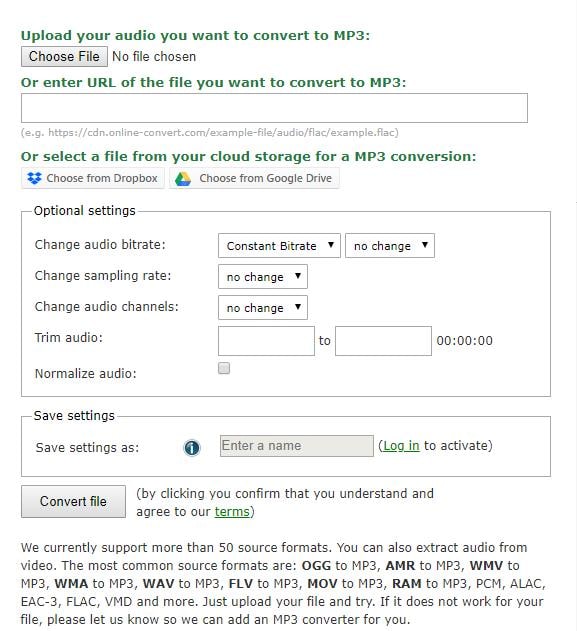
Kelebihan:
- Mendukung pengunggahan file dari Google Drive atau Dropbox.
- Dapat mengubah bitrate, sampling rate, dan level audio.
Kekurangan:
- Situs web ini menampilkan iklan.
- Tidak dapat mendukung semua jenis format audio meskipun mendukung lebih dari 50 format audio.
8. Convert files
Convert files adalah perangkat online gratis yang menyediakan pengguna untuk mengkonversi data ke berbagai format yang berbeda. Dapat mengalihkan perangkat audio dari WAV ke MP3 dengan langkah-langkah yang mudah.
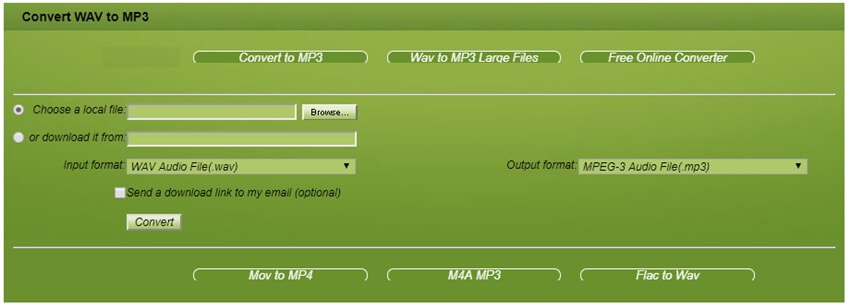
Kelebihan:
- Mudah digunakan dengan beberapa langkah sederhana.
Kekurangan:
- Platform ini mengandung iklan.
- Hanya mendukung file URL dan file yang diunggah langsung.
9. Online video converter
Adalah situs web yang menawarkan kemudahan untuk konversi media, baik audio maupun video. Format file yang didukung adalah MP3, AAC, OGG, WMA, M4A, FLAC, WAV, MP4, AVI, MPG, MOV, WMV, MKV, M4V, WEBM, FLV, dan 3GP.

Kelebihan:
- Mudah digunakan.
Kekurangan:
- Tidak mendukung penggunaan sumber media lain selain media yang terdapat di perangkat.
Bagian 2. 5 Konverter Terbaik WAV ke MP3 Gratis untuk Windows 10
Pada artikel ini, kita akan membahas tentang 5 konverter gratis terbaik yang tersedia untuk Windows 10. Di bawah ini, Anda dapat menggunakan yang mana saja untuk mengkonversi file Anda secara gratis.
1. Wondershare Free Video Converter
Sejauh ini, free WAV to MP3 converter adalah yang terbaik untuk sistem Windows 10 and Mac. Mendukung berbagai format audio untuk konversi audio, seperti MP3, WAV, M4A, M4B, dan yang lainnya. Selain itu, juga tersedia format video yang paling umum digunakan, sehingga Anda juga dapat mengkonversi file audio ke format video. Wondershare Free Video Converter mudah digunakan dan menawarkan kecepatan konversi media yang baik dibandingkan pesaingnya. Anda dapat mengunduh dan mengikuti langkah sederhana di bawah ini Konversi WAV to MP3 gratis.
Bagaimana Cara Mengkonversi gratis WAV ke MP3 dengan Menggunakan Wondershare Video Converter Free?
- Tambahkan file WAV ke Wondershare Free Converter.
- Pilih MP3 sebagai format output konversi file WAV ke MP3.
- Klik pada 'Konversi' untuk memulai konversi file.
Langkah 1 Tambah file WAV ke Wondershare Free Video Converter.
Download, instal, dan luncurkan Wondershare Free Video Converter di PC Anda, lalu Anda masuk ke tab Konversi, kemudian klik +Tambahkan File di pojok kiri atas untuk memuat file WAV yang ingin Anda konversi.
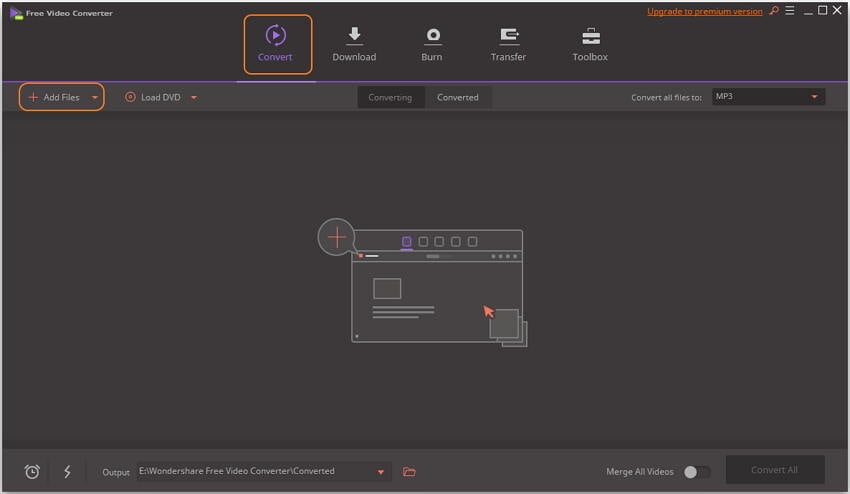
Langlah 2 Pilih MP3 sebagai Format Output.
Tekan pilihan Konversi semua file untuk membuka daftar format, dan tekan pada tab Audio untuk memilih format dan kualitas MP3.
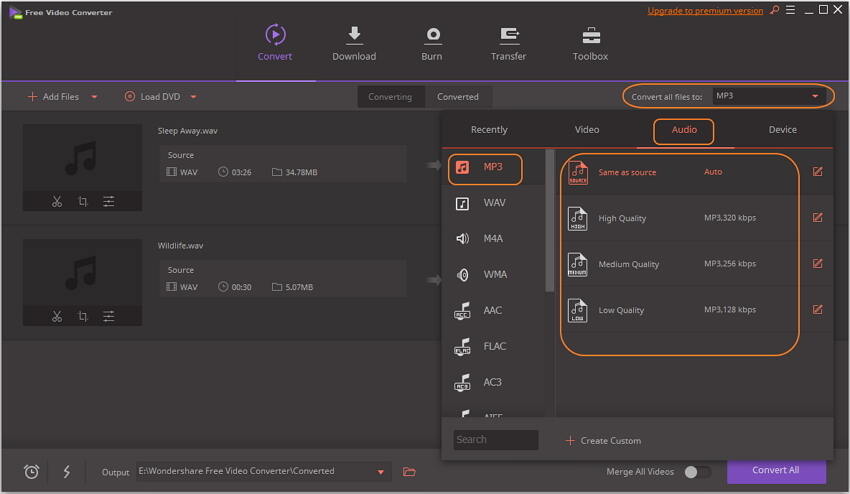
Langkah 3 Konversi file WAV ke MP3 gratis di Windows.
Jika semuanya sudah diatur, lalu klik pada tombol Konversi Semua yang ada di kanan bawah untuk segera memulai konversi. Anda dapat melihat file yang tersimpan dengan menekan tab Dikonversi setelah beberapa detik kemudian.
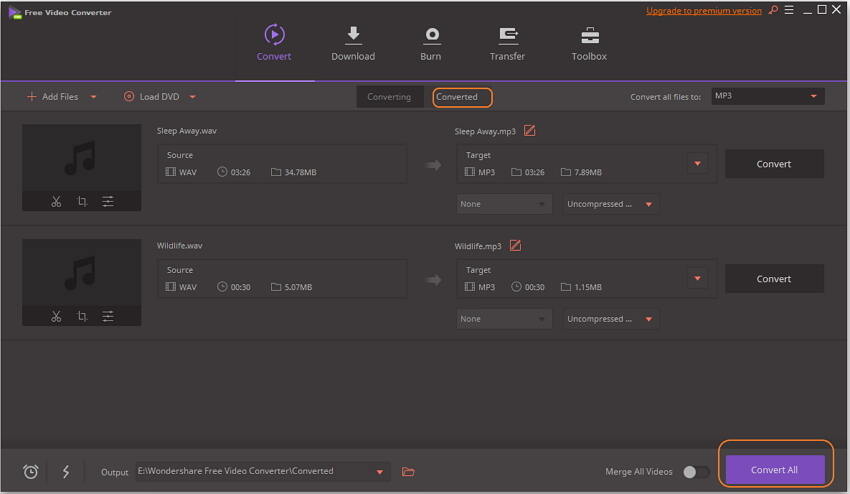

Tips
Apakah Anda mencari program konverter video yang lebih bagus dan cepat? Anda dapat mencoba versi premium dari Wondershare UniConverter (Wondershare Video Converter Ultimate yang original), solusi video one-stop untuk mengkonversi, download, edit, dan burn berbagai video hanya dengan satu kali klik.
2. Freemake Audio Converter
Ini adalah program yang dikembangkan oleh iSkysoft dan tersedia untuk Windows. Konverter gratis yang lain. Freemake Audio Converter hanya mendukung beberapa format audio, seperti WAV, WMA, OGG, MP3, AIFF, dan yang lainnya. Ini juga mendukung konversi dalam jumlah banyak, yang sangat berguna.
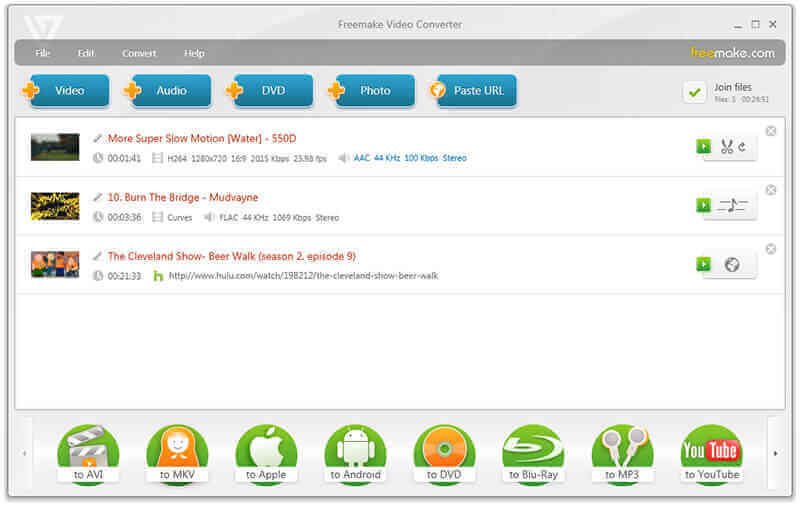
Kelebihan:
- Mendukung berbagai format audio.
- Mendukung bekerja dengan Cloud.
- Memungkinkan pengguna untuk mengedit bitrate dan sample rate untuk membuat konversi lebih sempurna.
Kekurangan:
- Tidak tersedia untuk sistem operasi lain selain Windows OS.
3. VSDC Free Audio Converter
Program lain untuk mengkonversi file audio WAV ke MP3. VSDC Free Audio Converter sangat cepat, bagus, dan banyak menyediakan fitur gratis. Mendukung MP3, WMA, dan ASF, M3U, MOV, MP4, dan M4A, RM dan RA, OGG, AMR, VOC, AU, WAV, AIFF, FLAC, OMA.
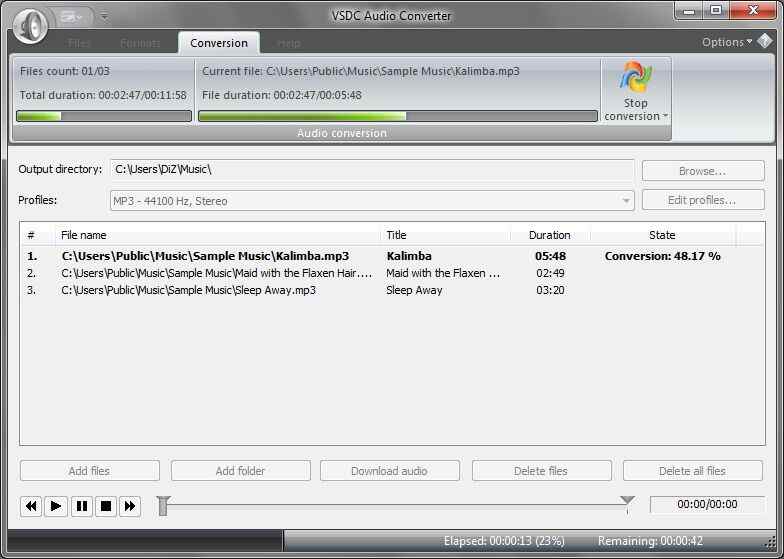
Kelebihan:
- Mendukung berbagai format audio.
- Dapat mengekstrak audio dari video.
- Menghapus potongan-potongan audio dari file audio.
Kekurangan:
- VSDC Free Audio Converter hanya tersedia untuk sistem operasi Windows.
4. Switch
Switch adalah konverter MP3 yang bebas digunakan untuk penggunaan non-komersial. Menawarkan fitur yang sederhana seperti level audio otomatis biasa dan memiliki akses ke database musik online untuk menambahkan informasi musik ke MP3.
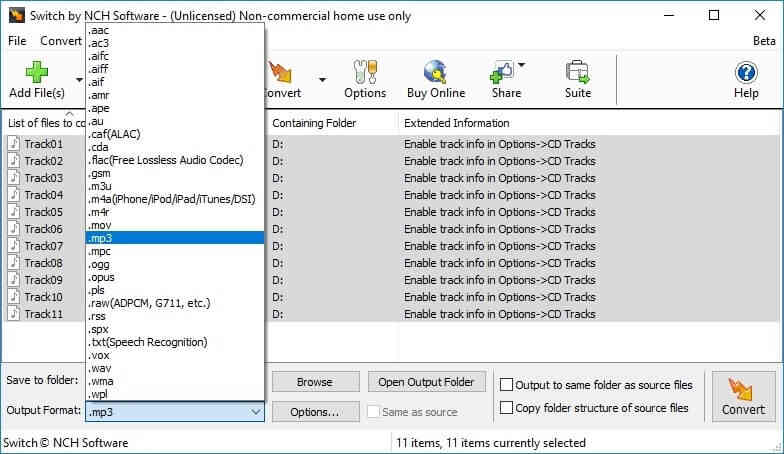
Kelebihan:
- Dapat melakukan konversi berbagai file pada waktu yang bersamaan.
- Dapat menambahkan informasi lagu dari database online.
Kekurangan:
- Tidak terdapat versi gratis untuk tujuan komersial.
5. Fre:ac
Fre:ac adalah konverter audio gratis yang hadir dengan mendukung berbagai format audio yang populer dan codec, yang meliputi MP3, MP4, M4A, WMA, OGG, Vorbis, FLAC, AAC, WAV, dan Bonk. Juga dapat menkonversi berbagai file dalam sebuah folder sembari mempertahankan struktur folder.
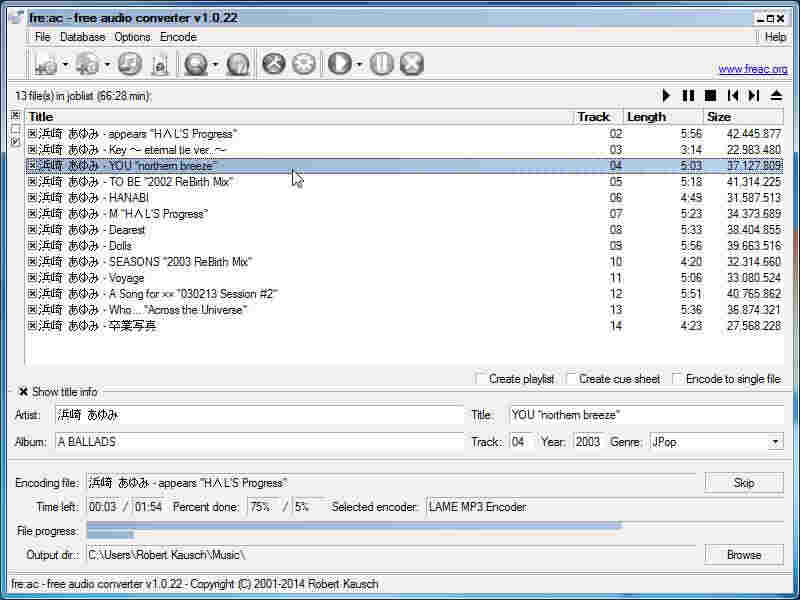
Kelebihan:
- Dapat menambahkan informasi lagu dari database musik online.
- Dapat mengkonversi perpustakaan musik ke dalam sebuah folder dan mempertahankan struktur folder itu.
Kekurangan:
- Hanya tersedia untuk Windows.
- Format audio yang didukung terbatas.
Bagian 3. 5 Konverter Terbaik WAV ke MP3 Gratis Download untuk Mac
1. Konverter Video Mac Gratis
Wondershare Free Video Converter for Mac adalah konverter media desktop gratis yang hanya tersedia untuk dua sistem, yaitu Mac dan Windows. Menawarkan dukungan untuk berbagai format file media, baik video ataupun audio, dengan tetap membertahankan UI yang bisa digunakan. Memiliki fungsi yang hampir sama dengan versi Windows (seperti yang disebutkan pada Bagian 2).
Kelebihan:
- Memiliki tampilan interface yang menarik.
- Memiliki kecepatan konversi yang sangat cepat.
Kekurangan:
- Terdapat watermark pada video yang telah dikonversi, seperti semua program.
2. All2MP3
All2MP3 adalah perangkat yang berguna untuk pengguna Mac OS untuk Mengkonversi file audio WAV ke MP3. Ini menawarkan pilihan untuk menyesuaikan bitrate dan bekerja dengan cepat.
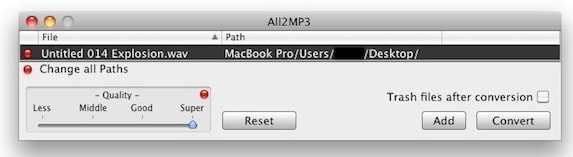
Kelebihan:
- Memiliki kecepatan konversi yang bagus.
- Mendukung hampir semua jenis file audio untuk dikonversi ke MP3.
Kekurangan:
- Hanya dapat digunakan oleh Mac, jadi pengguna Windows tidak dapat menggunakannya.
3. MediaHuman Audio Converter
MediaHuman Audio Converter adalah perangkat lunak pada desktop yang tersedia untuk Mac OS X dan Windows. Perangkat ini dapat mengkonversi berbagai file media dan bisa langsung mengekspornya ke iTunes.
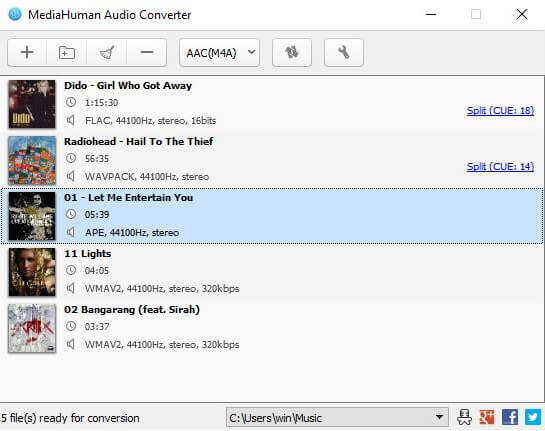
Kelebihan:
- Memiliki interface yang sederhana sehingga mudah digunakan.
- Dapat langsung mengekspor ke iTunes.
- Dapat mendukung konversi dalam jumlah banyak sambil tetap menjaga struktur folder.
Kekurangan:
- Memiliki kecepatan lebih lambat dibandingkan dengan Wondershare UniConverter.
4. ffmpegX
FfmpegX adalah encoder audio dan video yang memiliki kecepatan tinggi dan fleksibel untuk pengguna Mac OS X. Fitur ini juga mendukung semua format dasar audio.
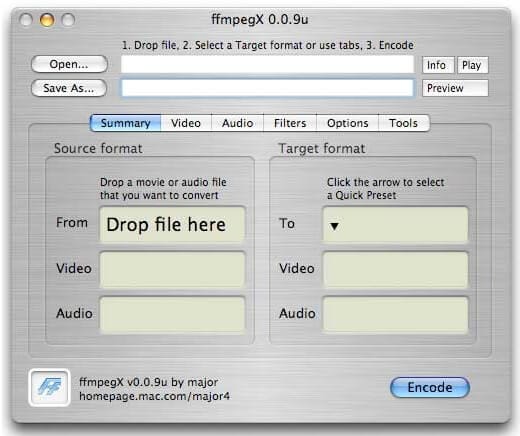
Kelebihan:
- Sangat berguna bagi pengguna yang membutuhkan penyesuaian pengaturan lanjutan.
Kekurangan:
- Hanya tersedia untuk pengguna Mac OS X.
5. Audacity
Audacity adalah konverter audio manajemen yang gratis dan memiliki sumber terbuka yang dapat mengedit dan mengonversi format audio yang berbeda dengan bantuan perpustakaan eksternal. Tersedia di semua sistem operasi utama, yaitu Windows, Mac OS X, dan Linux.
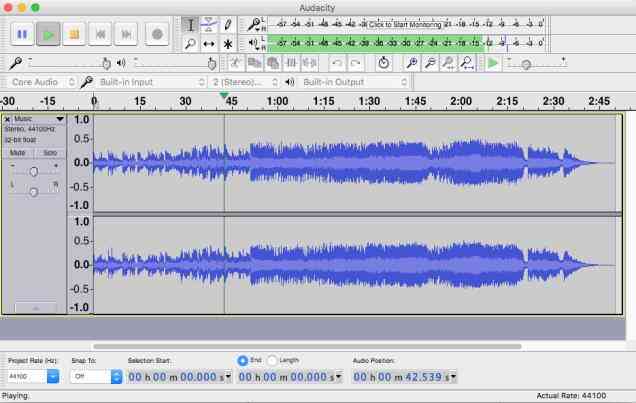
Kelebihan:
- Freeware terbaik yang tersedia untuk semua sistem operasi utama, yaitu Windows, Mac OS, dan Linux.
- Dapat bekerja untuk hampir semua codec audio dengan bantuan perpustakaan eksternal.
- Ini adalah software dengan sumber terbuka, jadi siapa pun bisa berkontribusi untuk mengembangkannya. Anda juga dapat memahami apa yang terjadi di balik layar.
Kekurangan:
- Beberapa konversi tidak dapat bekerja dengan cara yang berbeda, contohnya konversi ke MP3.
Kami telah membahas 19 konverter terbaik untuk Windows, Mac, dan online, yang mana memiliki perbedaan kelebihan dan kekurangan. Pilihan Anda tergantung oleh Fitur yang Anda butuhkan dan sistem operasi yang Anda gunakan. Untuk pengguna Windows dan Mac, Wondershare Free Video Converter adalah konverter gratis yang paling sering direkomendasikan.
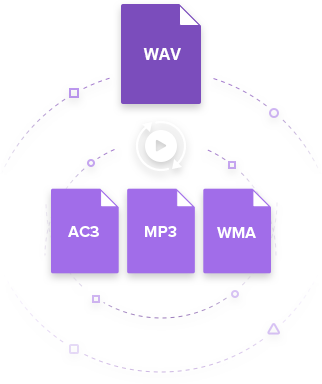



Christine Smith
chief Editor